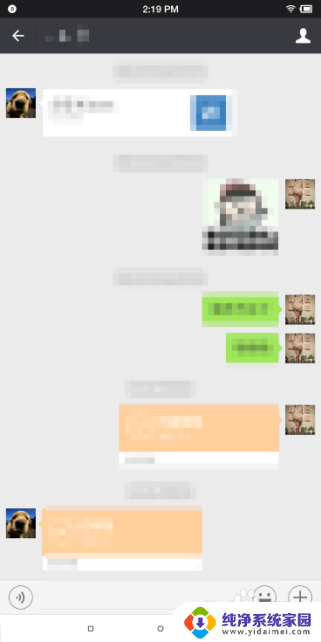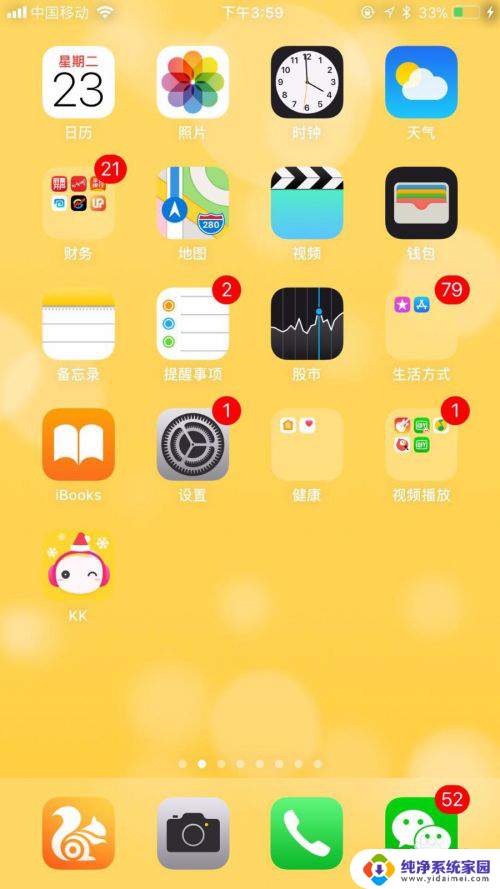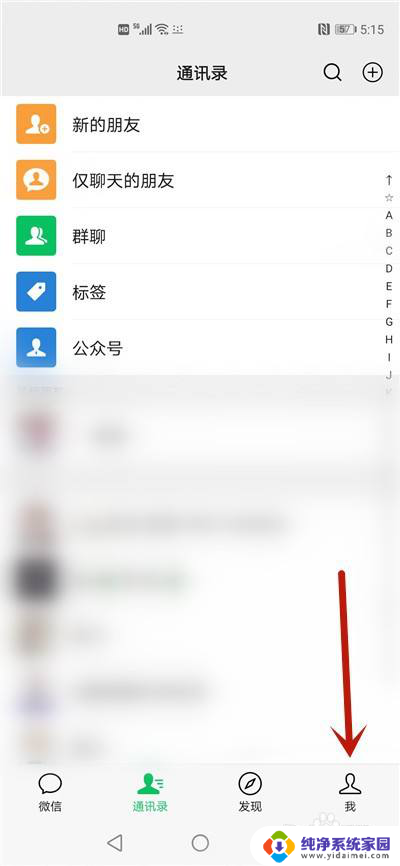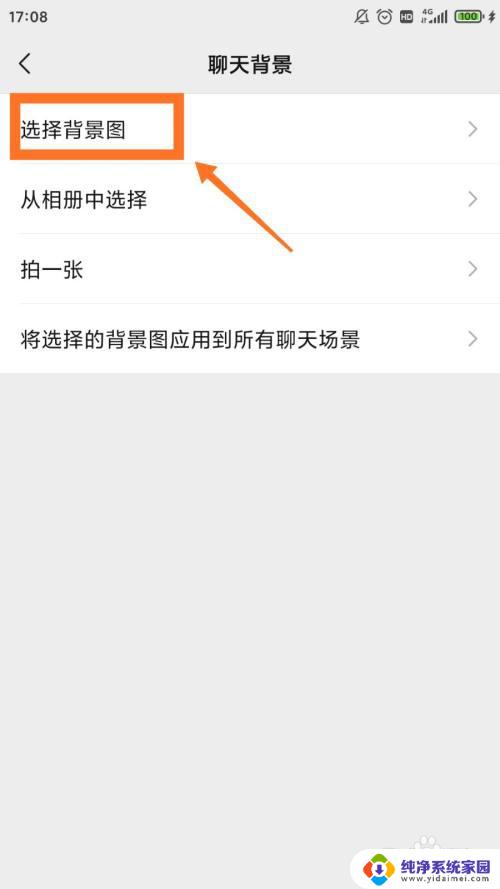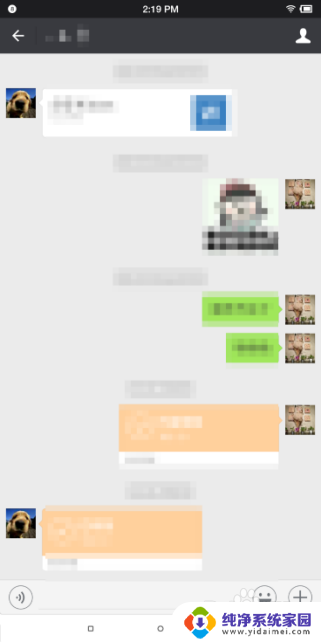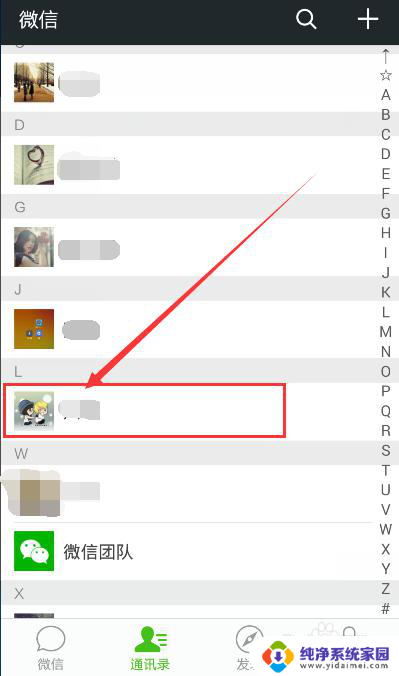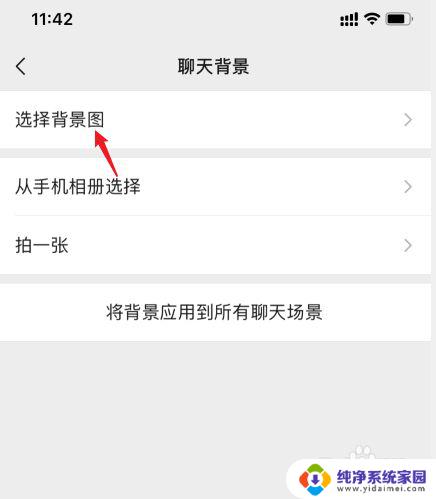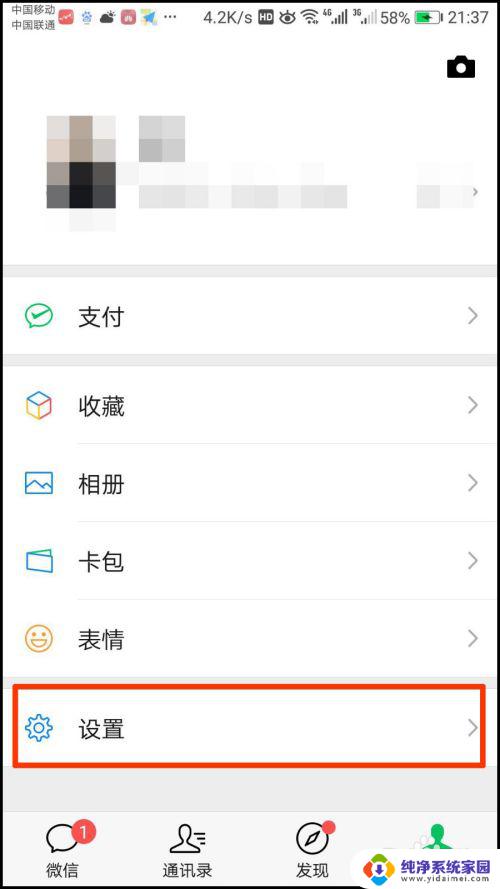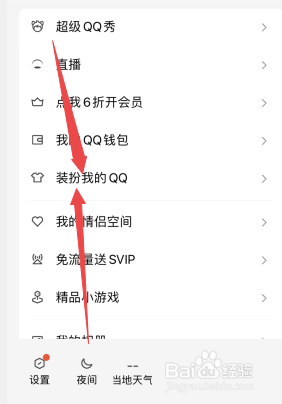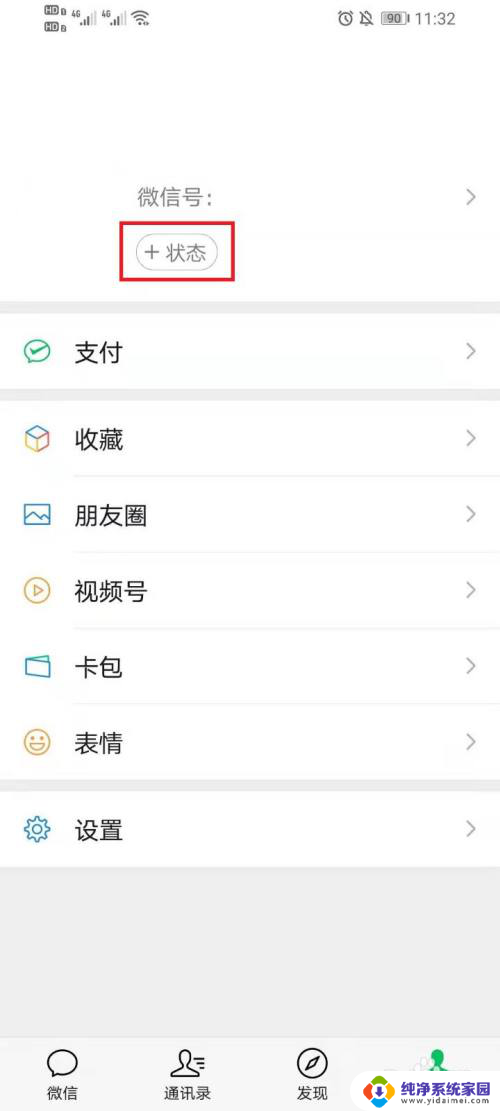微信设置聊天背景怎么设置 微信聊天背景设置教程
更新时间:2024-01-10 15:57:41作者:jiang
微信作为当下最受欢迎的即时通讯工具之一,不仅提供了便捷的聊天功能,还为用户提供了个性化的设置选项,其中微信聊天背景设置成为了许多用户追求个性化的选择之一。通过设置聊天背景,我们可以为聊天界面增添一抹自己喜爱的色彩,让交流更加个性化和愉悦。如何设置微信聊天背景呢?接下来我们将为大家详细介绍微信聊天背景的设置教程,帮助大家轻松实现个性化的聊天体验。
方法如下:
1.打开“微信”,选择你想更换背景的好友聊天界面。点击右上角“头像”。
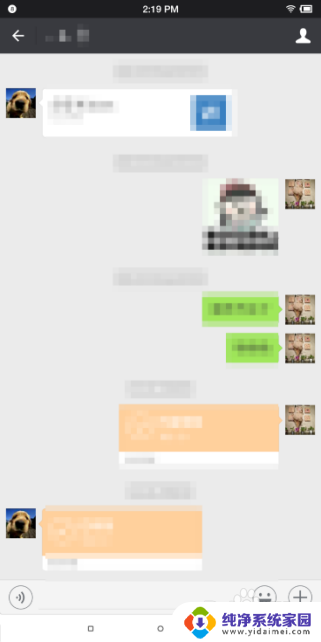
2.在“聊天信息”界面,选择“设置当前聊天背景”。
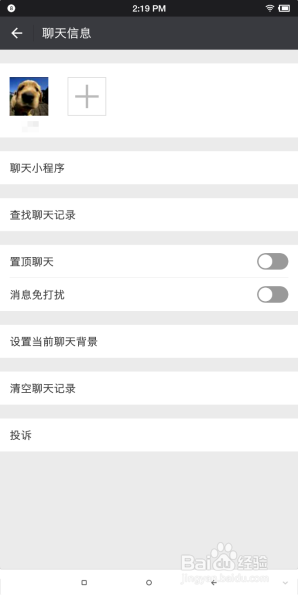
3.选择聊天背景,可以是系统给的图或者图库和拍摄的图片。
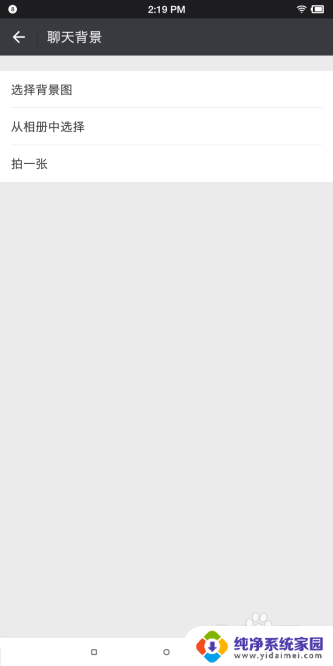
4.选好聊天背景之后返回即可完成聊天背景设置。
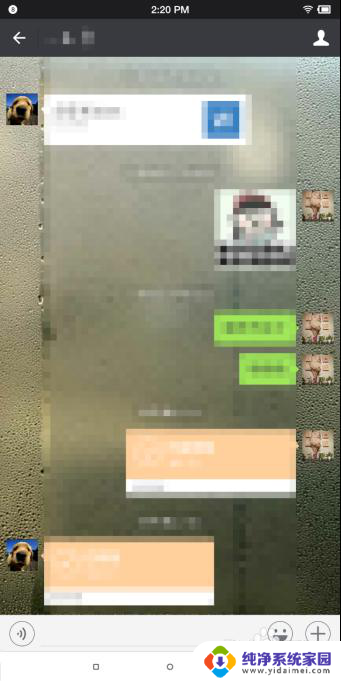
5.如果想要更换所有聊天背景,则打开“设置”。
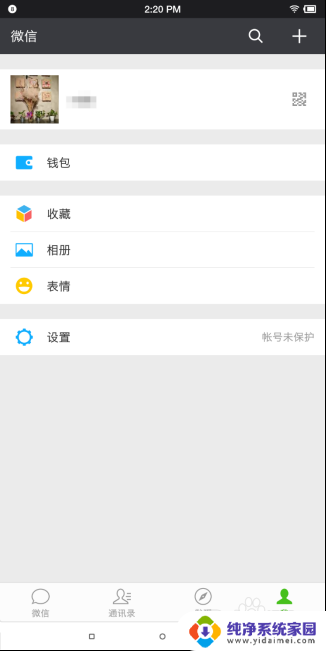
6.依次选择“聊天”和“聊天背景”。
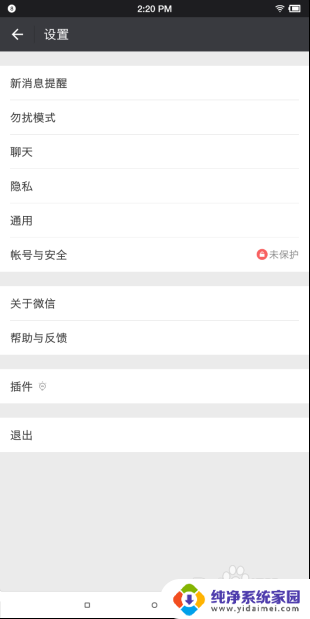
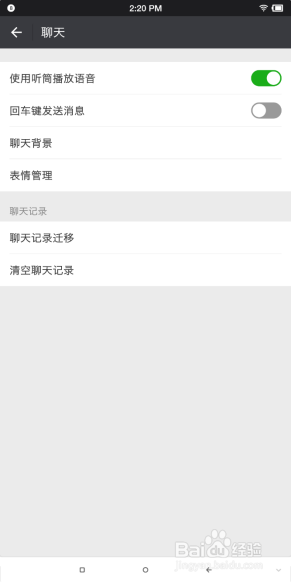
7.选择系统背景或者你自己拍摄的照片并确定即可。
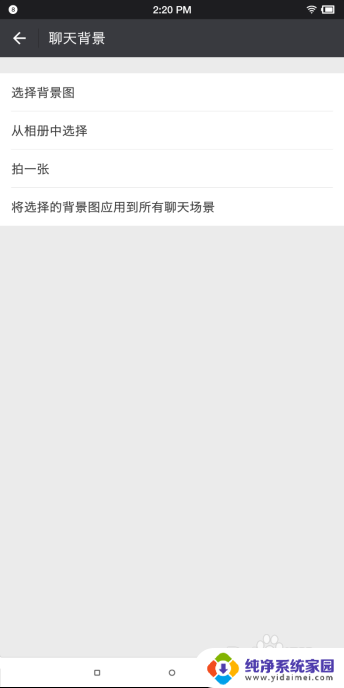
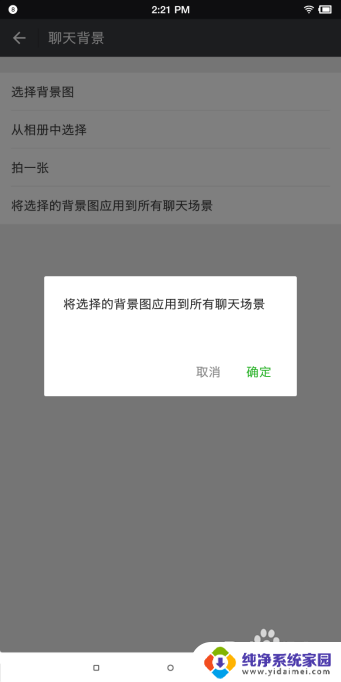
以上就是微信设置聊天背景的全部内容,如果遇到这种情况,你可以按照以上操作进行解决,非常简单快速。